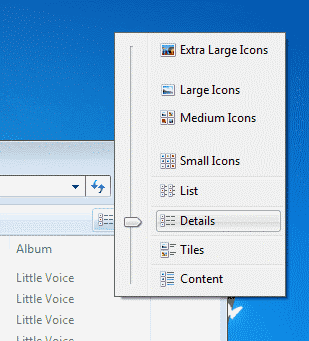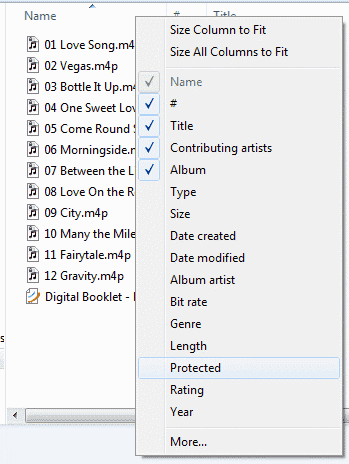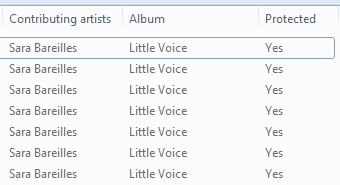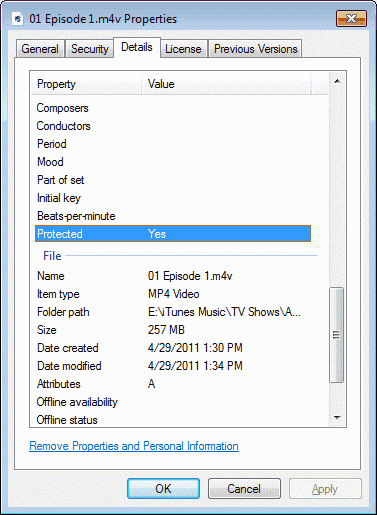Vissa musik- och videofiler kan ha Digital Rights Management (DRM) inbäddad i filen. Syftet med DRM är att skydda filen mot piratkopiering. Varje person som får video- eller ljudfilen har det knutet till dem på något sätt, oavsett om det är ett konto eller en viss enhet. Detta motverkar människor från att dela filen.
DRM används fortfarande med många video- och musikabonnemangstjänster, men det är inte lika vanligt med inköpt musik dessa dagar på grund av att innehållet fungerar på flera enheter. Ändå kan DRM-skyddade MP3-, WMA-, MP4-, AVI- och M4V-filer fortfarande krossa hårddisken. Filerna blandas bland de oskyddade filerna och lämnar dig förvirrad över vad som är skyddat och vad som inte är. Om du använder iTunes finns det ett sätt att kontrollera DRM-skydd inom programmet. Det finns också ett enkelt sätt att kolla in Microsoft Windows 10.
Kontrollera flera filer
- Navigera till den mapp som innehåller dina musik- eller videofiler.
- Klicka på "Se"Menyn och välj"detaljer“.
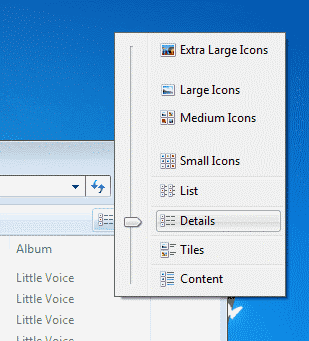
- Högerklicka på någon kolumnrubrik som Titel eller Namn. En meny visas där du kan välja "Skyddad”. Om det inte är ett alternativ, välj "Mer… "Kontrollera sedan"Skyddad"Rutan och klicka"ok“.
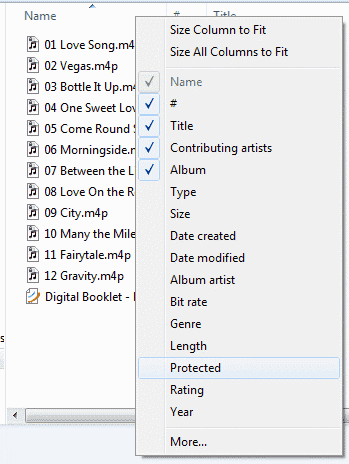
- Nu har du en kolumn som kommer att berätta för dig "Ja"Om filen är DRM-skyddad och"Nej"Om det inte är det.
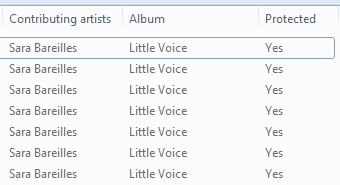
Kontrollera enskilda filer
- Högerklicka på någon mediefil och välj "Egenskaper“.
- Välj "detaljer"Fliken och rulla ner till botten. Det kommer vara en "Skyddad"Fält som säger"Ja"Eller"Nej“.
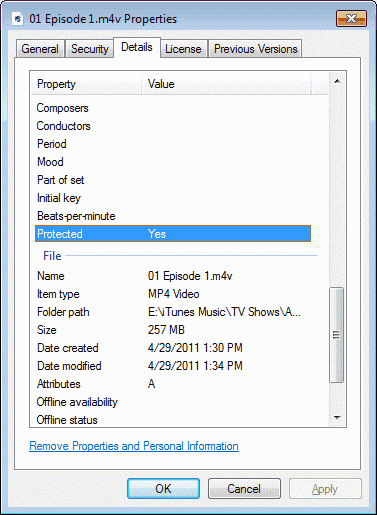
Nu vet du hur man ska berätta vilka filer som har DRM i dem. Om du vill ta bort DRM från filen finns programvarulösningar tillgängliga, men jag har personligen inte haft någon tur med någon av dem. Video är särskilt svår att arbeta med. Vissa tjänster tillåter dig att ta bort DRM från de musikfiler som de säljer till en liten avgift, till exempel iTunes Plus. Ett populärt hack är att bränna musiken till en skiva och riva skivan till en oskyddad MP3 med programvara som VLC Media Player.